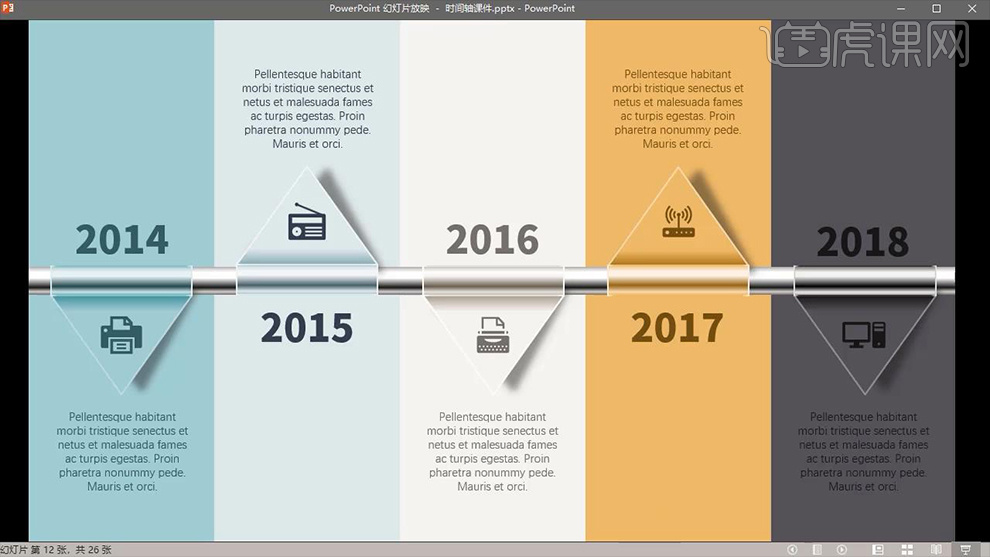ppt时间轴排版设计
发布时间:2019年09月05日 10:47
1.了解一下本节课所要学习的主题,详细内容如图所示。

2.首先我们先看一下时间轴的构成,效果如图所示。
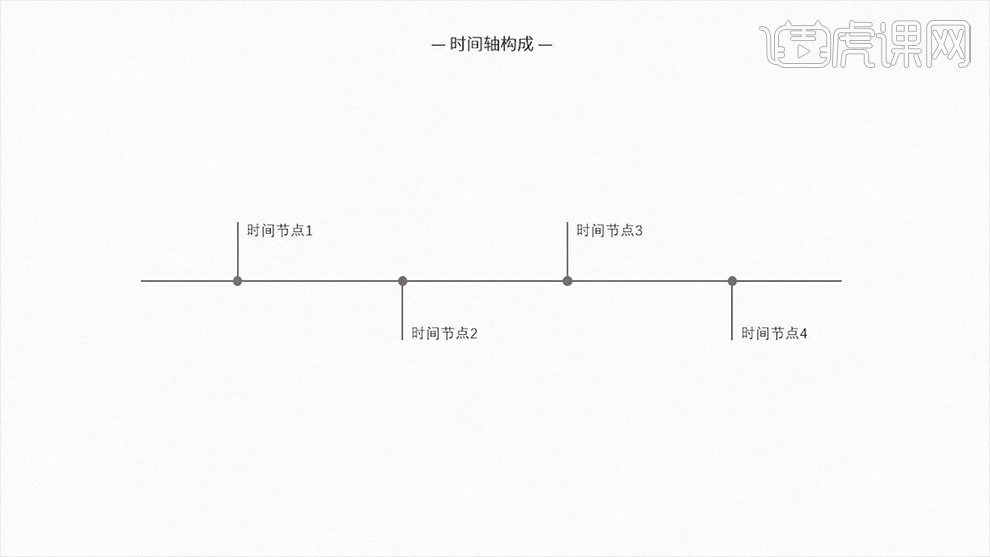
3.其表现形式分别是【横轴】、【竖轴】、【U型轴】、【双U型轴】、【不规则型】和【创意性】,相应的内容如图所示。
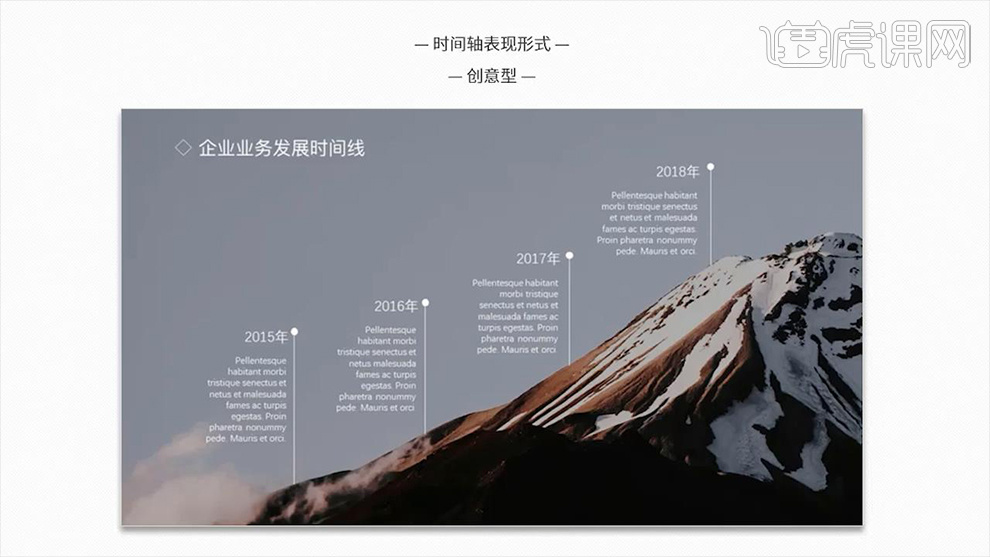
4.接下来我们看下完成的效果图并进行操作练习,效果如图所示。

5.打开【PPT】绘制五个【矩形】填充画面,然后上网下载相应的【配色卡】依次将【矩形】填充相应的颜色,效果如图所示。
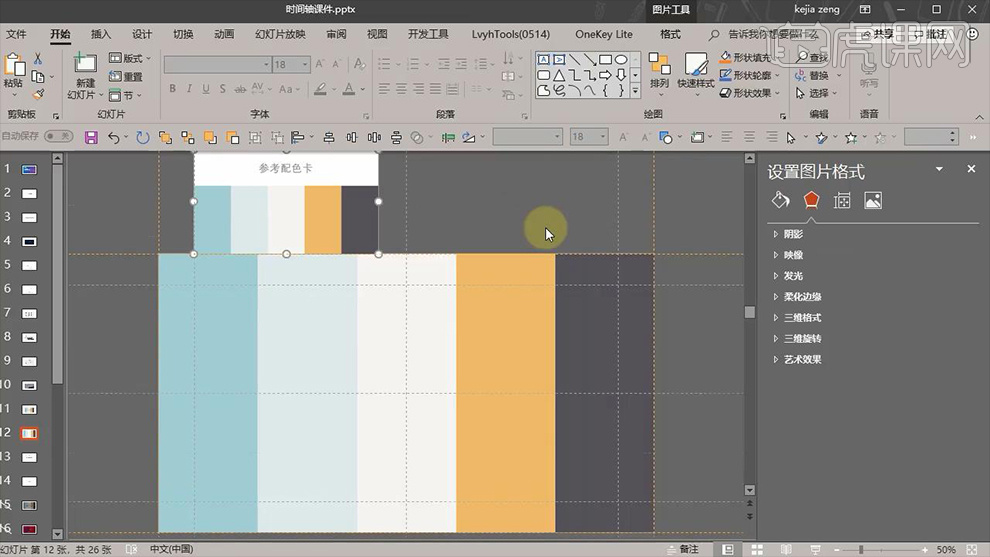
6.之后再画面中间绘制一个【长方形】作为横轴并选择【填充】为其添加【渐变】效果,详细参数和效果如图所示。
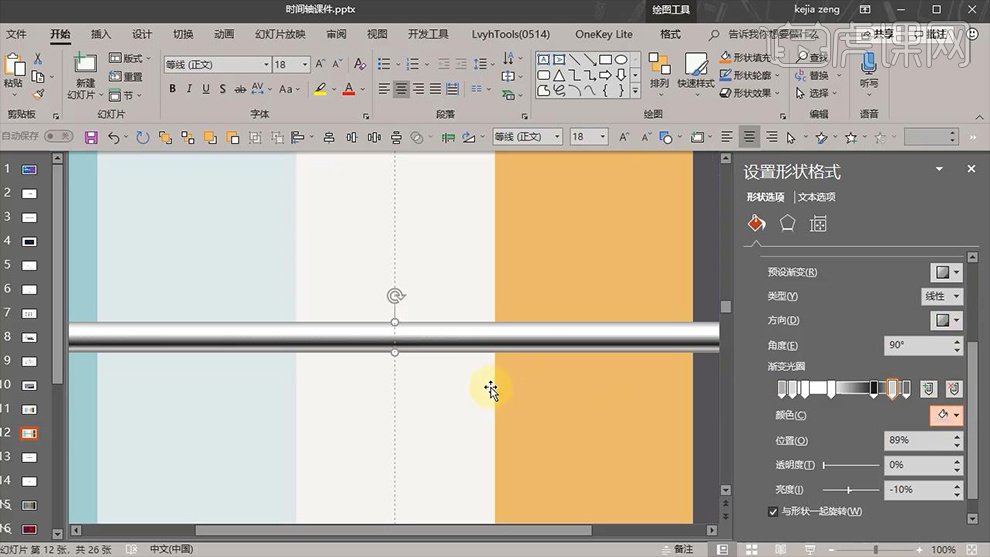
7.之后绘制一个【三角形】同样为其添加【渐变】效果,详细参数如图所示。
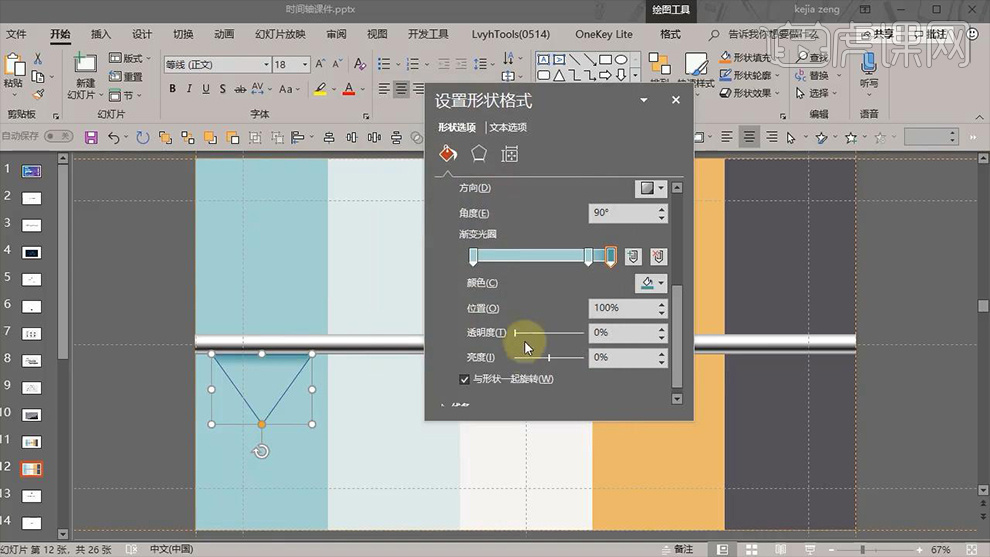
8.之后选择【线条】调整其描边参数,详细参数如图所示。
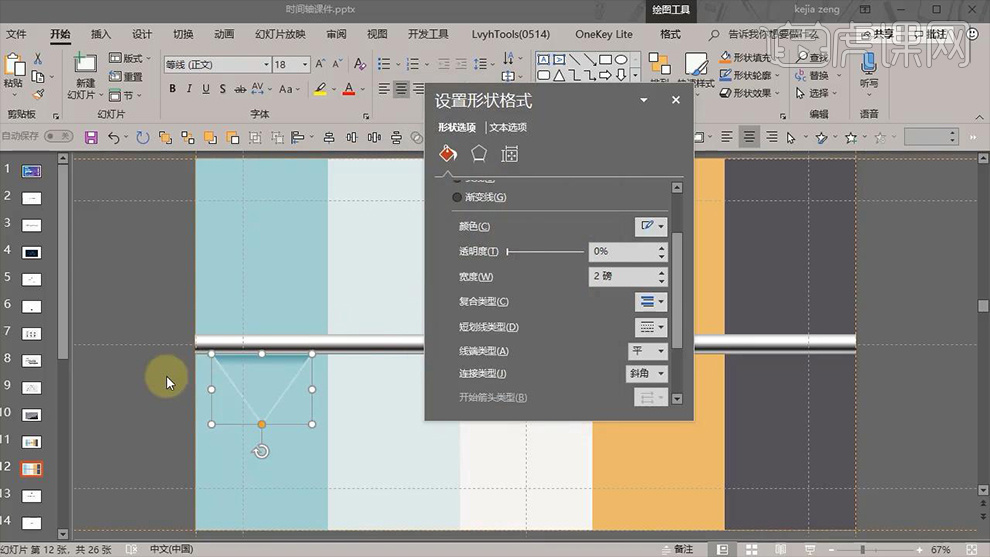
9.将该【三角形】复制一份将其颜色改为【黑色】透明度降为【55%】,然后将其【柔滑边缘】大小设为【9磅】,接着将其【后移一层】,效果如图所示。
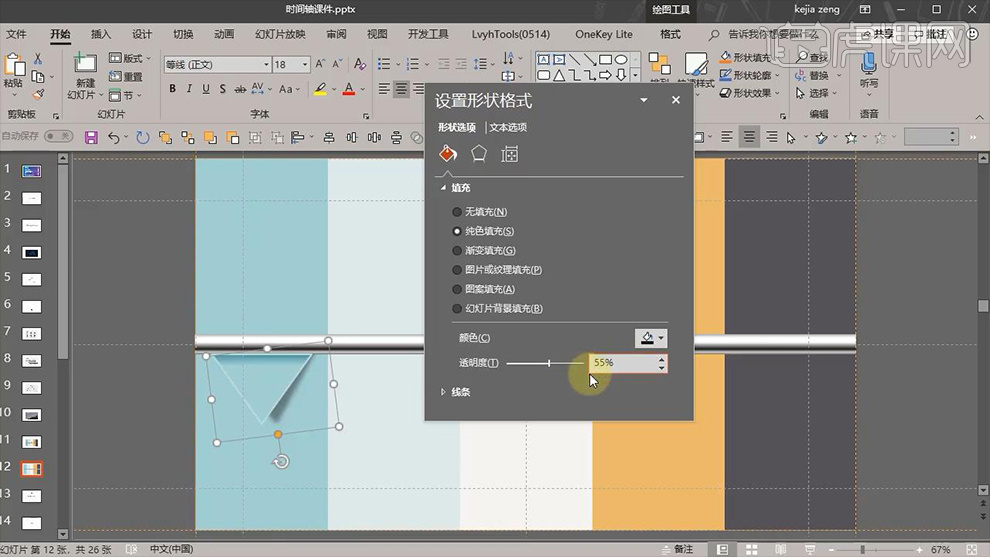
10.将【横轴】复制一份并将其缩短,之后分别为【填充】添加【渐变填充】,为【线条】添加【渐变线】,详细参数如图所示。
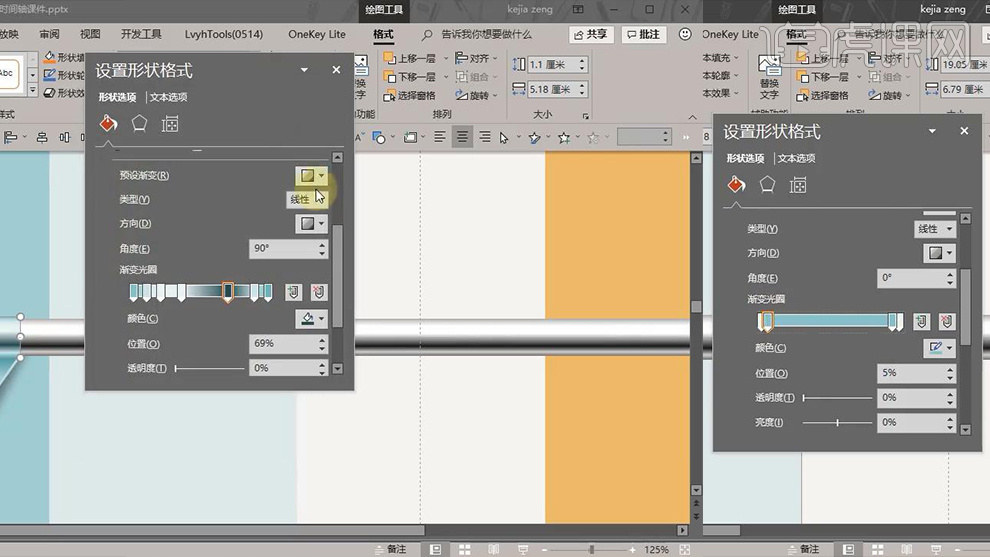
11.之后多次将其进行复制并【垂直翻转】,然后放置在相应的位置,效果如图所示。
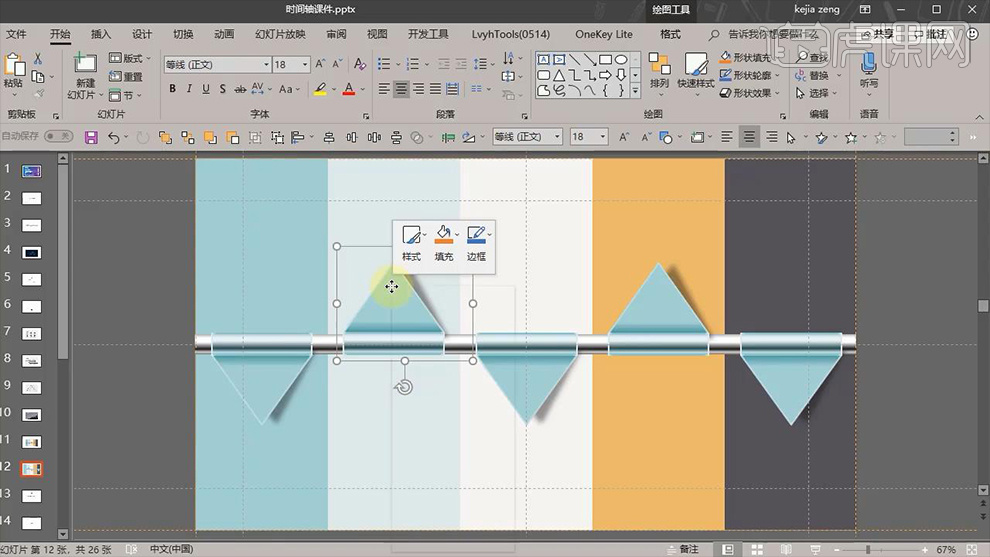
12.之后对第二个【三角形】根据该【三角形】下矩形的颜色对其渐变进行修改,效果如图所示。
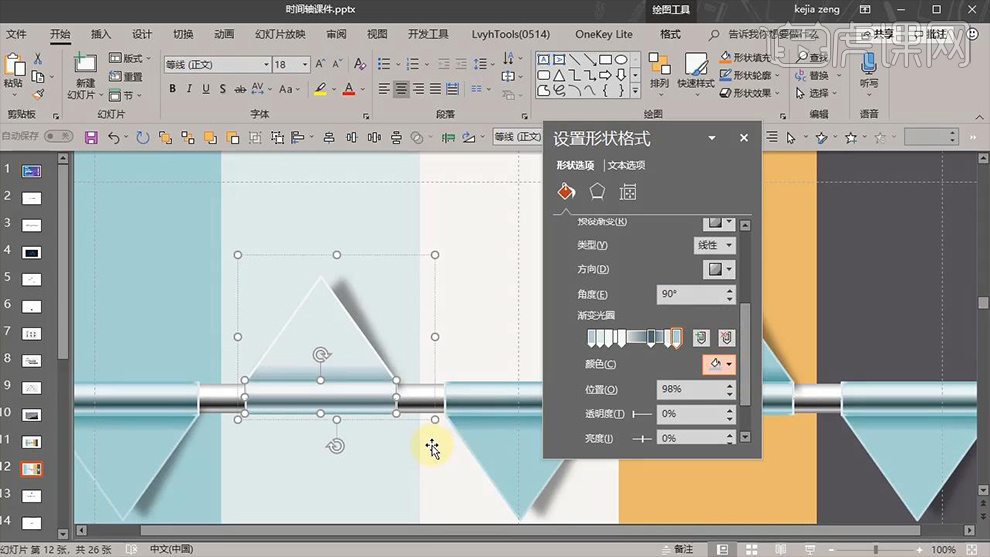
13.之后用同样的犯法根据所处的【矩形】背景的颜色将其【渐变】颜色进行修改,效果如图所示。
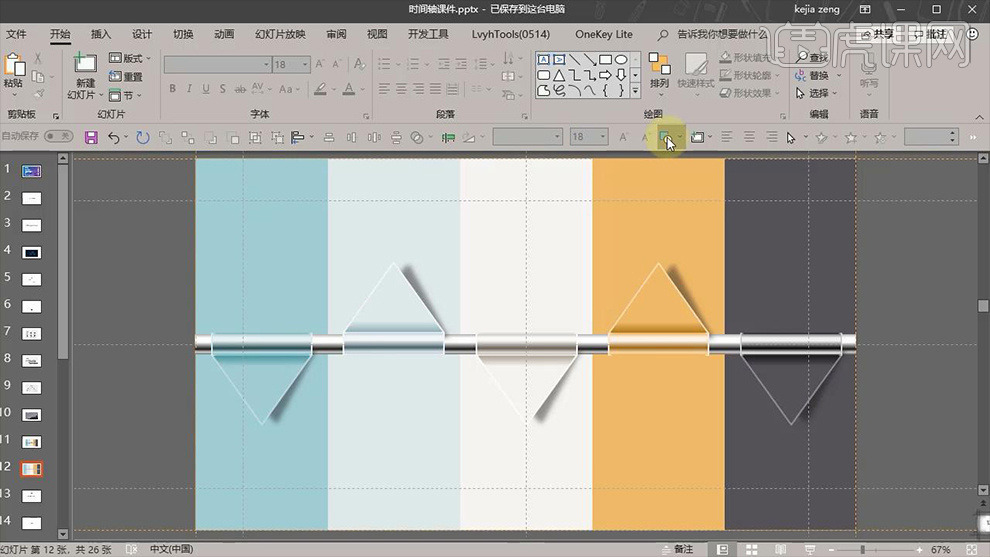
14.最后在相应的位置输入其相应的文案,然后将相应的图标放置在对应的位置并适当降低透明度,效果如图所示。
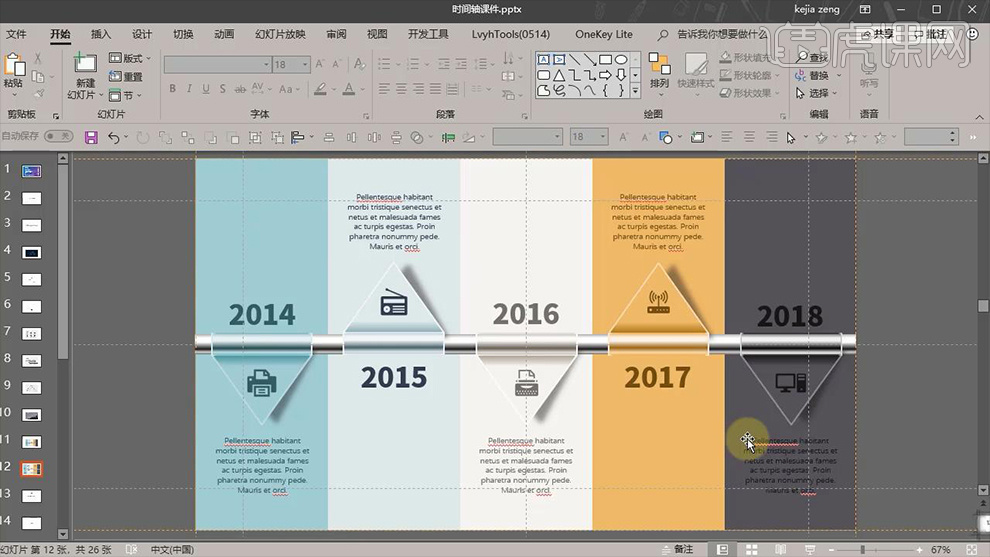
15.最终效果图。